不能使用xshell连接到我的Linux服务器
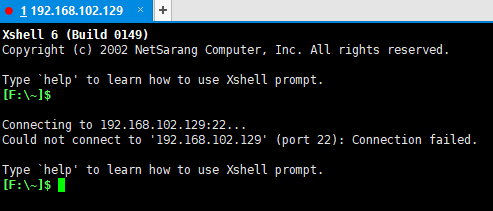
通过再windows的cmd中ping了我的Linux地址,发现网络不通。

查看百度发现是因为网络没有选桥接模式,然后选完桥接模式告诉我:
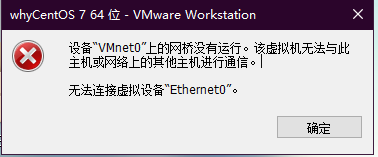
然后发现没有虚拟网卡,原因是之前装过vm没有卸载干净,使用cclearn扫描注册表并修复,然后删除c盘中所有与Vmware有关的东西
重新启动电脑,重新安装vm,就解决了。
---------------------------------------------------------------
Linux的文本编辑模式:正常模式:以vim直接打开一个文档进入到的模式就是正常模式
命令行模式:可以提供相关指令,完成读取,存盘,替换,离开vim,显示行号等动作。
编辑模式:按下i,I,o,O,a,A,r,R等任意一个字母之后进入编辑模式,一般默认按i 有insert的意思。
Linux的基本快捷键:
(1)复制光标所在的当前的行yy 复制当前行的下5行 5yy
(2)删除光标所在的当前的行dd 删除当前行所在的下5行 5dd
(3)查找某个关键词 在正常模式下输入 /关键词 即可找到,按 n 可查找下一个
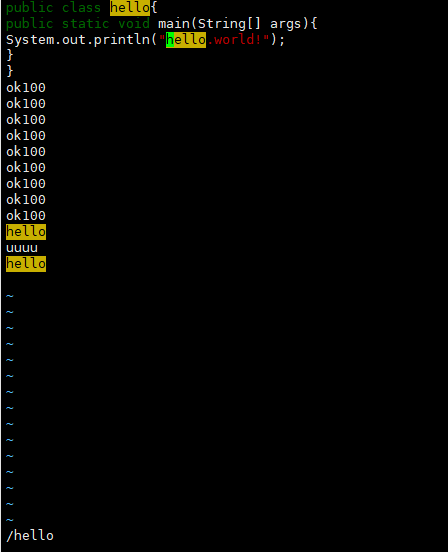
(4)设置文件的行号 再正常模式下输入 :set nu 取消行号输入 :set nonu
(5)使用快捷键到达文档的最末行 G 到达首行 gg
(6)在一个文件中输入‘hello’ 然后撤销这个动作 u
(7)编辑 文件,并将光标移动到 20 行 在正常模式下输入20G
-----------------------------------------------------------------------
Linux的关机,重启,注销
关机&重启命令
shutdown
shutdown -h now 表示立即关机
shutdown -h 1 表示一分钟后关机
shutdown -r now 表示立即重启
halt 效果等价于关机
reboot 重启系统
sync 把内存的数据同步到磁盘上
建议关机,重启之前先使用sync命令,以防数据丢失
用户的登录和注销:
基本介绍:
1. 登录时尽量少用root账号登录,因为它是系统管理员,最大的权限,避免操作失误,可以使用普通用户登录,登陆后再用‘su-用户名’命令来切换成系统管理员身份。
2. 在提示符下输入logout即可注销用户
注意:logout注销指令在图形运行级别无效,在运行级别3下有效
--------------------------------------------------------------------------------
Linux用户管理
Linux系统是一个多用户多任务的操作系统,任何一个要使用系统资源的用户,都必须首先向系统管理员申请一个账号,然后以这个账号的身份进入系统。
Linux的用户至少要属于一个组
添加用户
基本语法:
useradd [选项] 用户名
我们添加一个xm用户:

然后可以看到home目录下有xm这个用户

细节说明:当创建用户成功后,会自动的创建和用户同名的家目录;
也可以通过useradd -d 指定目录 新的用户名,给创建的新用户指定家目录。
给用户设置密码:
passwd 用户名
删除用户:
userdel 用户名 使用此方法删除的时候会保留家目录
userdel -r 用户名 使用此方法删除的时候会删除用户以及家目录
我们在工作中尽量保留家目录。